핸드폰으로 다음에 접속해서 자주 이용을 한다면 앱을 이용하게 되는 경우가 많을 겁니다. 낮에는 크게 상관이 없지만 저녁 시간대나 새벽시간에 접속을 할 때 눈의 피로도를 조금이나마 줄여보고자 이용해 볼 만한 기능이 바로 다크 모드인데요. 다음앱에서도 간단하게 설정 후 이용해 볼 수 있으니 참고하시길 바랍니다.
다음앱 화면 설정에서 3가지 모드를 선택해 줄 수 있습니다. 다크모드의 경우 아직은 다음 전체 서비스에서 적용이 안되더군요. 가장 많이 이용하는 다음 카페의 경우에는 다크 모드가 제대로 적용되지 않고 있습니다. 검색이나 뉴스 등에서는 정상적으로 해당 모드가 적용이 됩니다.
화면 모드 설정항목
- 다크모드: 시스템 디스플레이 설정에 상관없이 다음앱이 다크 모드로 보임(일부 서비스 제외)
- 라이트모드: 시스템 디스플레이 설정에 상관없이 다음앱이 라이트 모드로 보임(다크모드 해제)
- 시스템 설정 모드: 자동으로 화면 모드가 전환됨
다음앱 다크모드 해제 및 사용방법
사용하고 있는 본인 휴대폰에서 다음앱을 실행합니다.
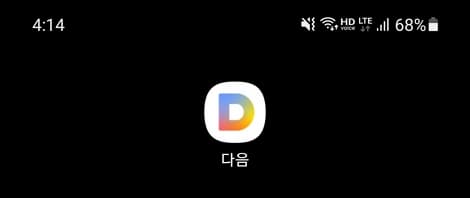
화면 왼쪽 상단에 3선 모양(≡) 메뉴를 터치합니다.
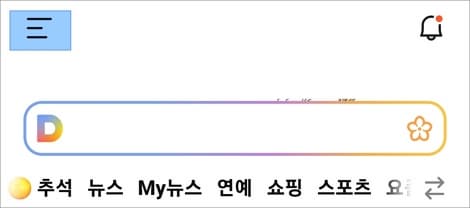
화면이 변경되면 이번엔 우측 상단에 톱니바퀴(설정) 모양을 터치합니다.
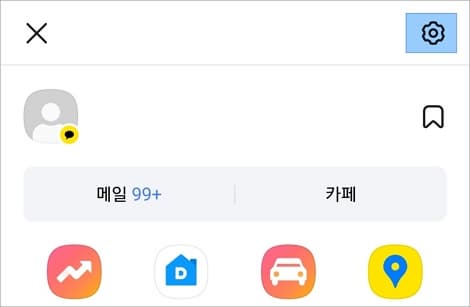
앱 설정
앱 설정에서 “화면 설정” 메뉴를 터치합니다.
참고로 해당 화면에서는 로그인 정보, 개인정보 설정(검색어 저장/방문기록 저장 및 삭제/사용 기록 지우기), 알림 항목 설정, 알림 환경 설정(알림 모드/에티켓 시간 등 알림에 대한 환경 설정), 팝업 차단, 문자 인코딩, 미디어 자동재생, 위치 정보 사용 여부, 간편 검색 설정 등 다음 앱에 대한 다양한 설정들을 해줄 수 있으니 참고해 두시면 되겠습니다.
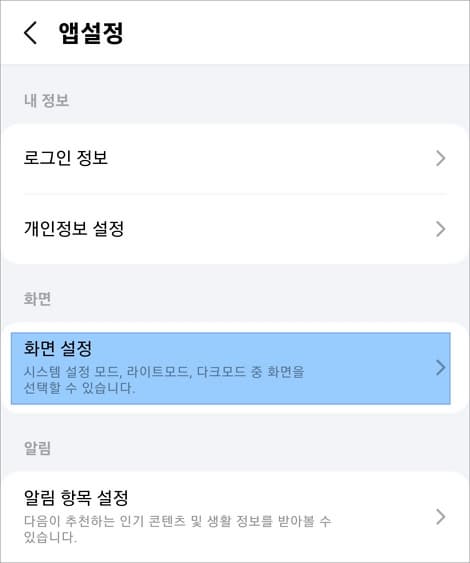
화면 모드 선택
시스템 설정 보드, 라이트 모드, 다크 모드 중에 다크모드로 체크합니다. 그럼 바로 다크모드로 화면을 볼 수 있겠습니다.
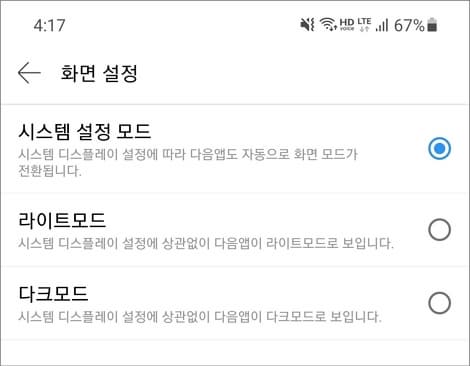
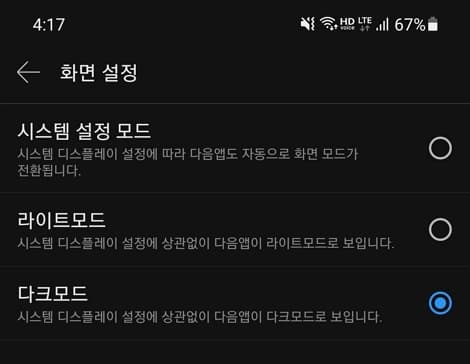
검색을 하거나 뉴스를 보는 경우에는 다크모드가 적용이 되는데 다음카페나 블로그 등 일부 서비스에서는 아직 제대로 전부 적용이 안되는 경우도 있을 겁니다. 차차 개선이 되어갈지는 모르겠지만 이점 참고하시고 다크모드를 활용해 보시길 바랍니다. 다크모드 해제는 그냥 라이트모드로 선택을 하면 되겠습니다.